Körper ¶
2-Ansichten-Körper ¶
2-Ansichten-Körper definieren ¶
|
|
Werkzeugleiste 3D, Freiformen (AR), 3D-Körper (ME) |
| Menü Zeichnen > 3D > 2-Ansichten-Körper |
Diese Funktion dient zum Erzeugen eines Körpers aus seinen Projektionen in zwei nicht parallele Ebenen.
Vor dem Aufruf der Funktion ist je eine ebene geschlossene Kontur für die erste und zweite Ansicht zu erstellen.
Nach Aktivieren der Funktion müssen die beiden Ansichten durch Antippen und Bestätigen mit Enter gewählt werden. Nach dem Antippen der beiden Konturen wird die 3D Geometrie erstellt.
Tipp
Befinden sich Polygone ineinander und sie werden von aussen nach innen angetippt, ergeben sich Ausnehmungen.
Eigenschaftsleiste des 2-Ansichten-Körpers ¶

Die Eigenschaftsleiste ist sichtbar, sobald die Funktion 2-ANSICHTEN-KÖRPER DEFINIEREN gestartet ist oder, wenn ein bestehender 2-Ansichten-Körper bearbeitet wird.
| Funktion | Beschreibung |
|---|---|
| 3D Objektparameter | |
| Status Umbauplanung (nur in Architektur) | |
| Farbauswahl (Farbmodus) | |
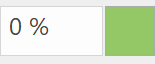 |
Transparenz in Prozent (Farbmodus) |
| Materialauswahl) (Materialmodus) | |
| Kontur ändern | |
| Auflösung |
Allgemeine Parameter siehe Kapitel Allgemeine 3D-Parameter.
3D Objektparameter ¶
![]()
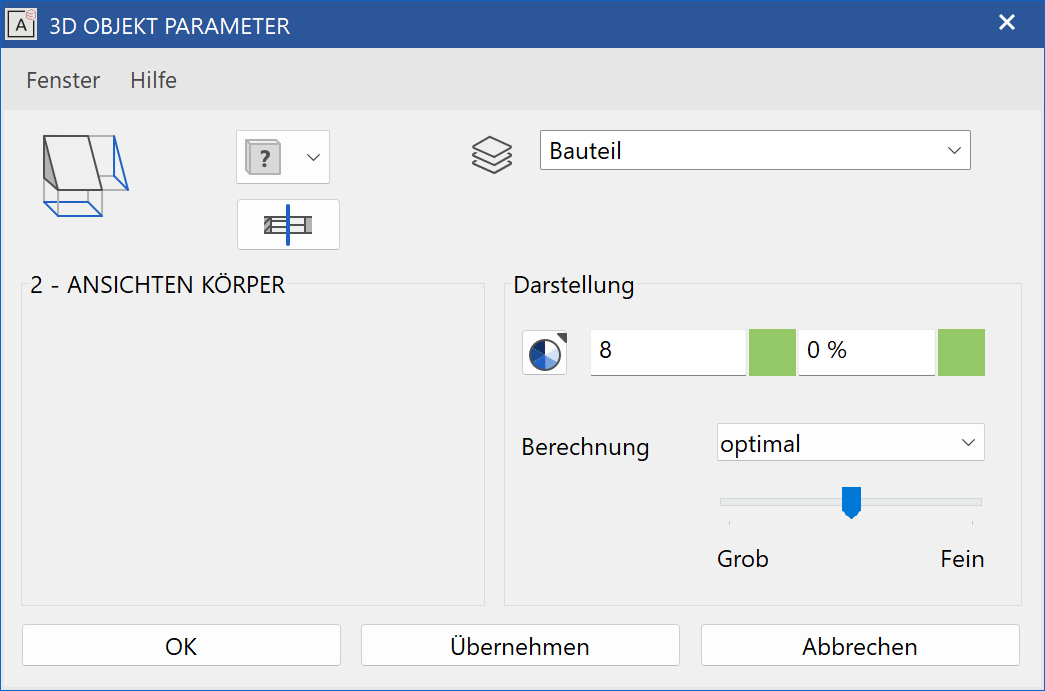
Workshop
2-Ansichten-Körper definieren
Die erste Kontur wird in diesem Beispiel in der Vorderansicht gezeichnet. Wechseln Sie in der Ansichtenverwaltung auf Vorderansicht.
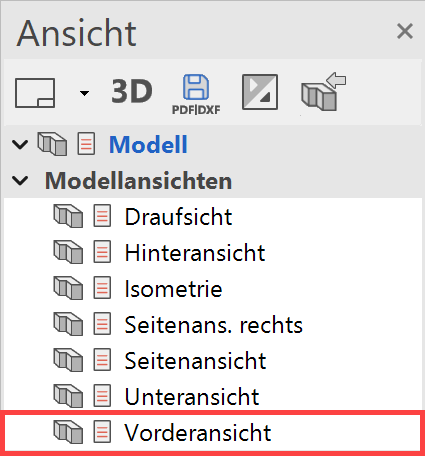
Tragen Sie je 4 parallele Hilfslinien mit dem Abstand 100 cm an den Punkten P1 und P2 ab.
 |
|
|---|---|
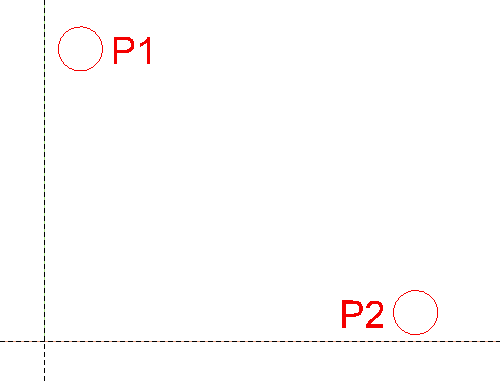 |
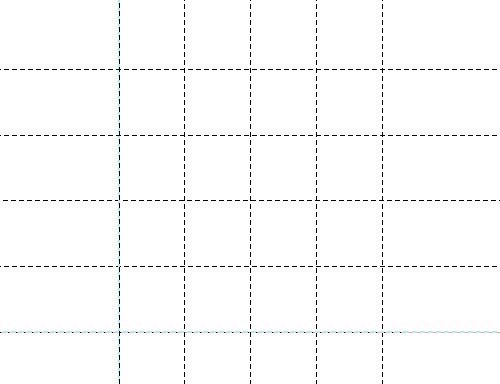 |
Zeichnen Sie nun ein Dreieck. Die Hilfslinien können dann wieder gelöscht werden. Wechseln Sie anschliessend wieder in die Modellansicht.
 |
|
|---|---|
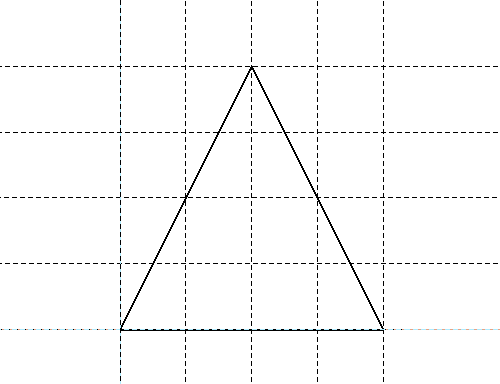 |
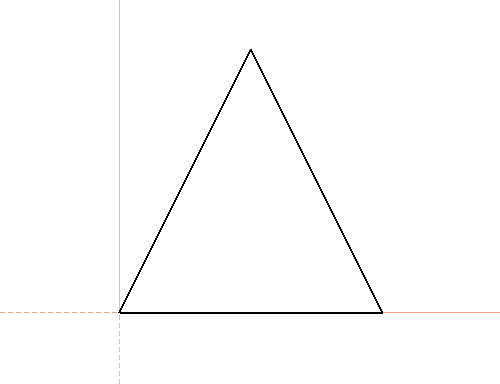 |
Wählen Sie nun die Kontur an und gehen auf die Funktion AUSWAHL KOPIEREN. Klicken Sie bei der Frage Welchen Punkt verschieben? den Punkt P1 an. In der Eigenschaftsleiste die jetzt erschienen ist, kann zusätzlich zum Kopieren auch gleich um 90 Grad nach links gedreht werden. Drücken Sie auf die Zusatzfunktionen "Drehen". Jetzt kann die Kontur an ihrer neuen Lage abgesetzt werden. Klicken Sie erneut den Punkt P1 an.
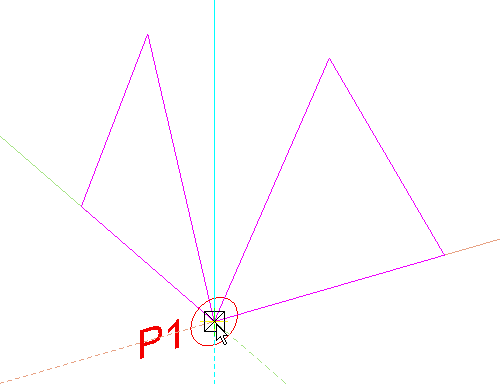 |
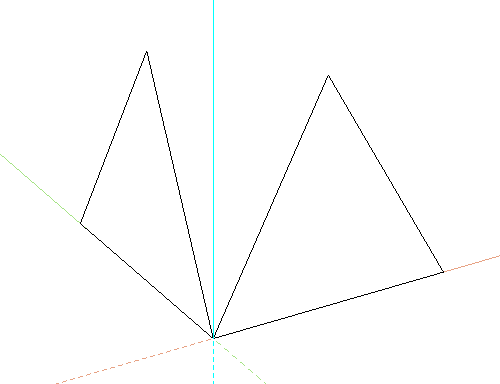 |
Wählen Sie die Funktion 2-ANSICHTEN-KÖRPER DEFINIEREN. Klicken Sie die Konturen K1 und K2 an und bestätigen jeweils mit Enter .
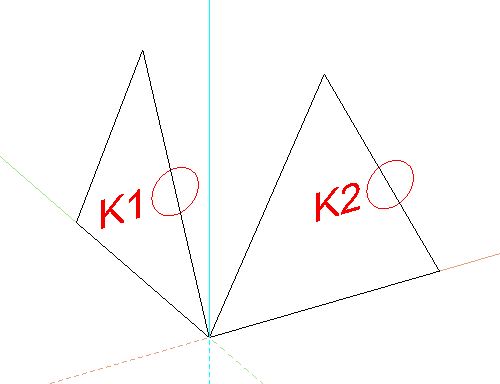 |
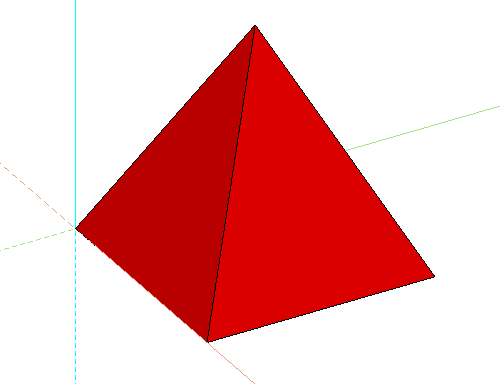 |
3-Ansichten-Körper ¶
3-Ansichten-Körper definieren ¶
|
|
Werkzeugleiste 3D, Freiformen (AR), 3D-Körper (ME) |
| Menü Zeichnen > 3D > 3-Ansichten-Körper |
Diese Funktion dient zum Erzeugen eines Körpers aus seinen Projektionen in drei nicht parallele Ebenen.
Vor dem Aufruf der Funktion ist je eine ebene geschlossene Kontur für die drei Ansichten zu erstellen.
Nach Aktivieren der Funktion müssen die drei Ansichten durch Antippen und Bestätigen mit Enter gewählt werden. Nach dem Antippen der Konturen wird die 3D Geometrie erstellt.
Tipp
Befinden sich Polygone ineinander und sie werden von aussen nach innen angetippt, ergeben sich Ausnehmungen.
Eigenschaftsleiste des 3-Ansichten-Körpers ¶

Die Eigenschaftsleiste ist sichtbar, sobald die Funktion 3-ANSICHTEN-KÖRPER DEFINIEREN gestartet ist oder, wenn ein bestehender 3-Ansichten-Körper bearbeitet wird.
| Funktion | Beschreibung |
|---|---|
| 3D Objektparameter | |
| Status Umbauplanung (nur in Architektur) | |
| Farbauswahl (Farbmodus) | |
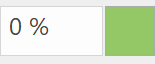 |
Transparenz in Prozent (Farbmodus) |
| Materialauswahl (Materialmodus) | |
| Kontur ändern | |
| Auflösung |
Allgemeine Parameter siehe Kapitel Allgemeine 3D-Parameter.
3D Objektparameter ¶
![]()
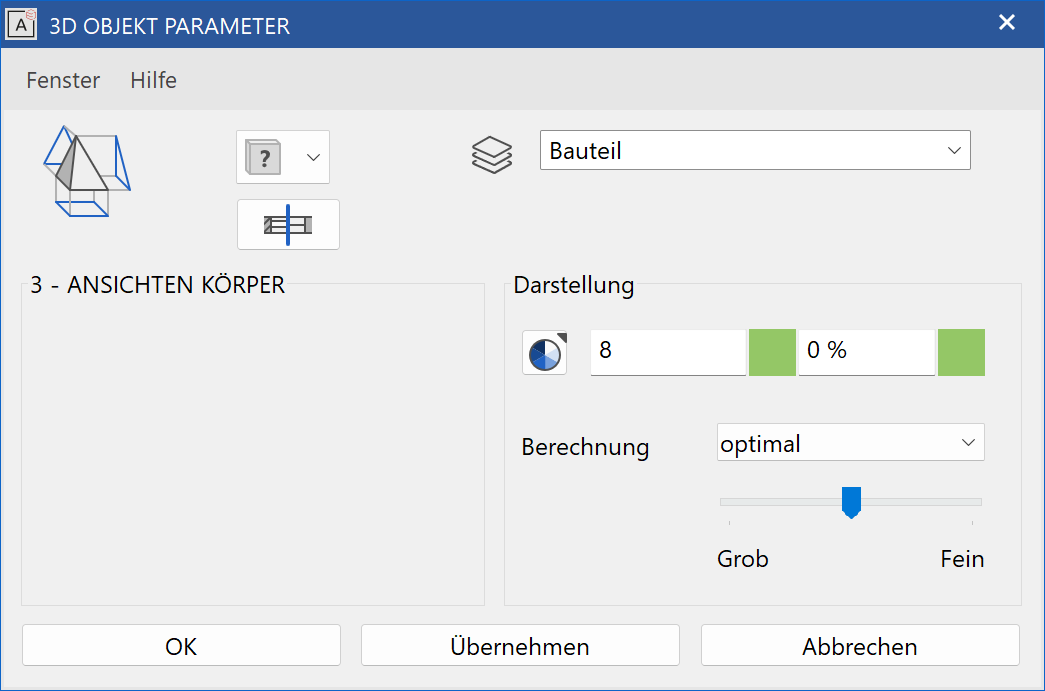
Workshop
3-Ansichten-Körper definieren
Um die ersten beiden Konturen zu zeichnen, gehen Sie genau gleich vor wie bei dem Workshop des 2-ANSICHTEN-KÖRPERS.
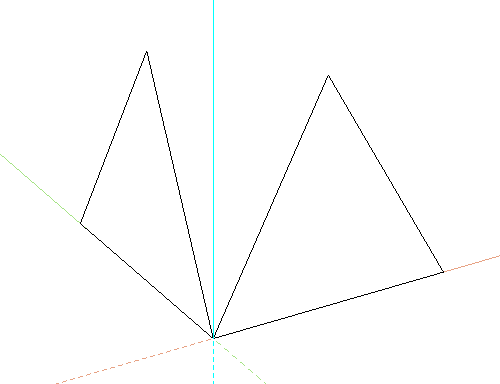
Gehen Sie mit Ctrl / Strg + Space in die Ausgangslage zurück und tragen 5 parallele Hilfslinien mit dem Abstand 80 cm an den Punkten P1 und P2 ab.
 |
|
|---|---|
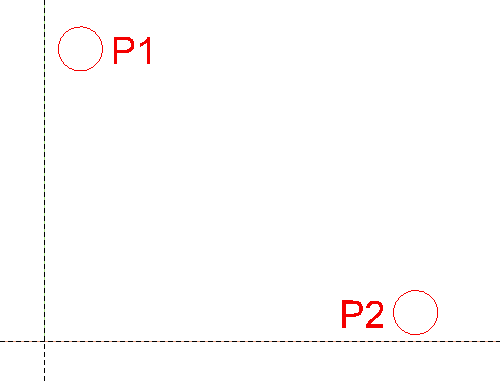 |
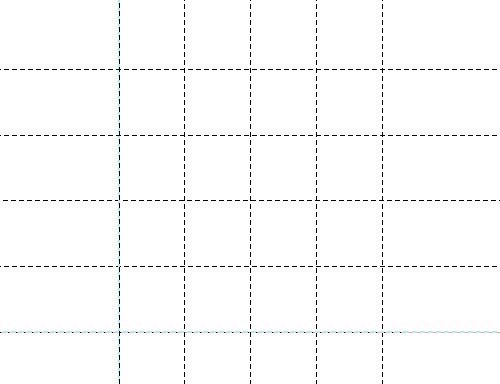 |
Zeichnen Sie nun ein Polygon wie unten abgebildet. Die Hilfslinien können nachher wieder gelöscht werden.
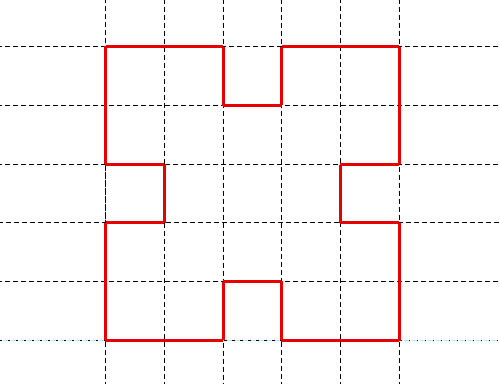 |
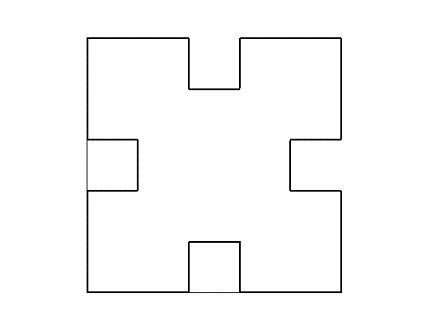 |
Wählen Sie die Funktion 3-ANSICHTEN-KÖRPER DEFINIEREN. Klicken Sie die Konturen K1 bis K3 an und bestätigen jeweils mit Enter .
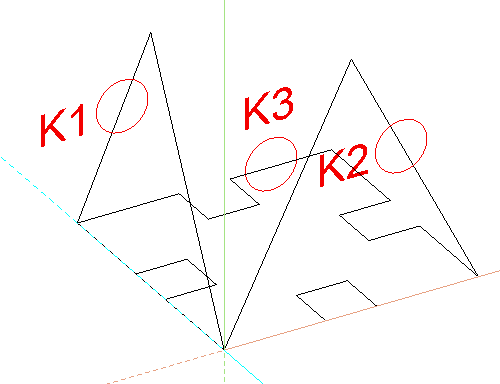 |
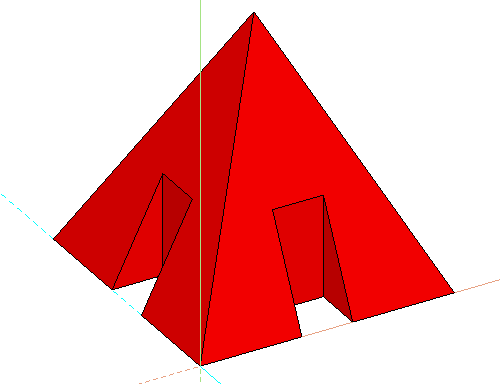 |
Standardkörper ¶
|
|
Werkzeugleiste Standardkörper |
| Menü Zeichnen > 3D > Standardkörper |
Diese Funktion dient zum einfachen Erstellen von 3D Standardkörpern. Dabei erfolgt die Auswahl über die unten abgebildeten Symbole.
Nach Anklicken der jeweiligen Funktion, erscheinen oberhalb der Eingabezeile die entsprechenden Abfragen.
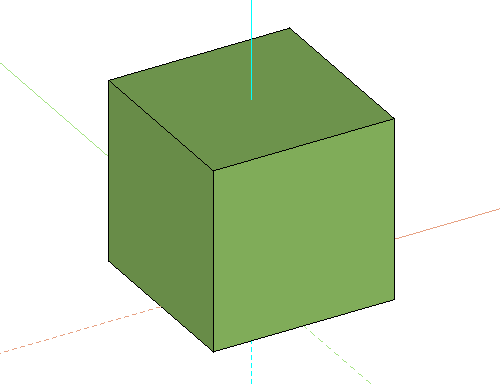 |
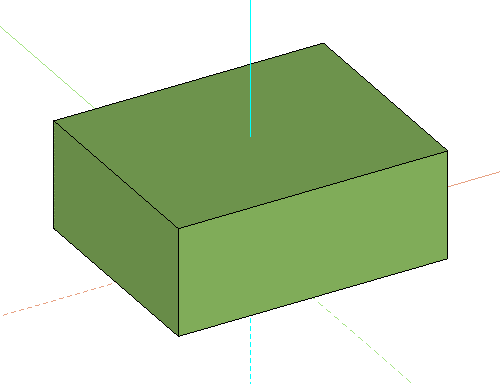 |
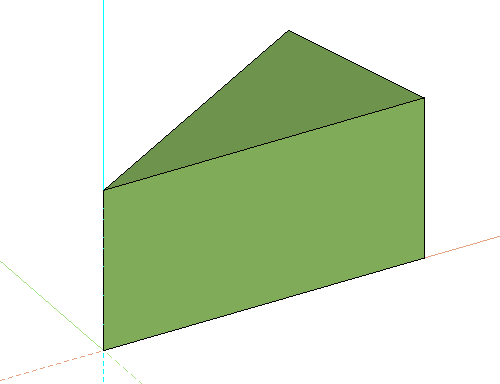 |
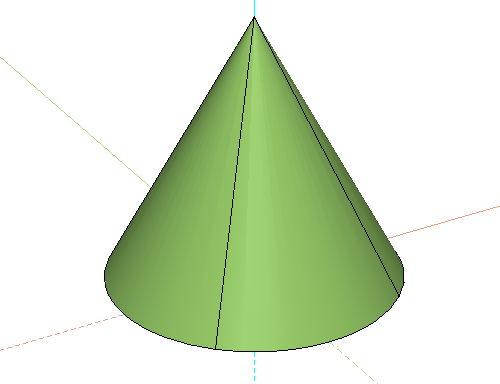 |
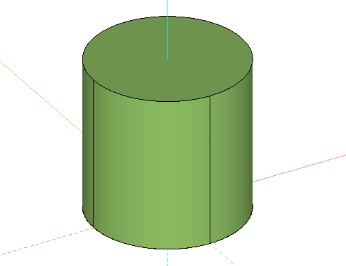 |
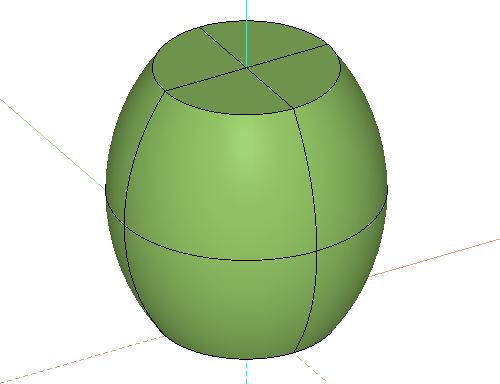 |
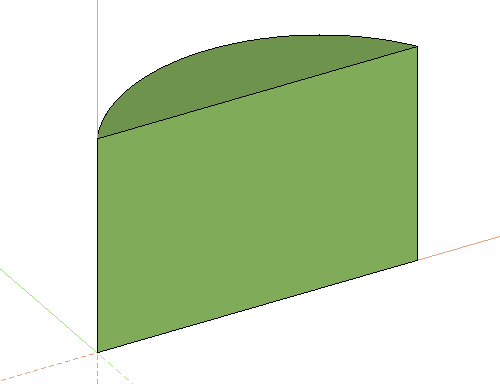 |
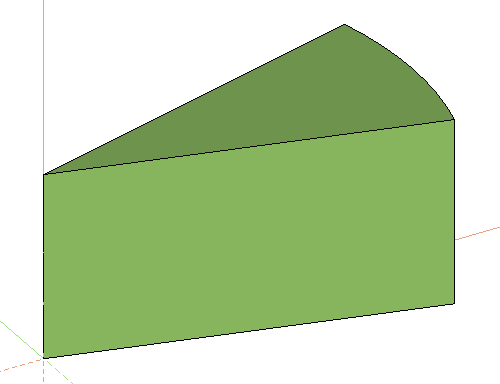 |
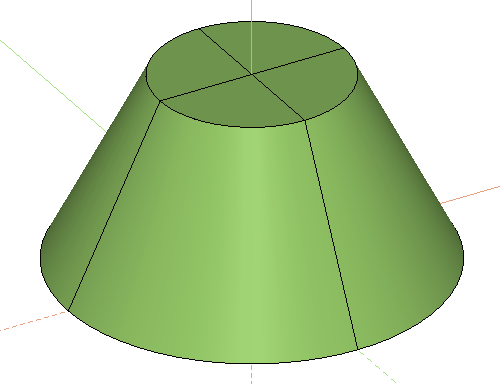 |
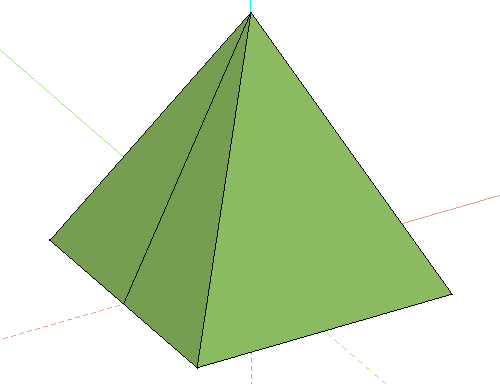 |